如何给Xmind 8思维导图添加标签?Xmind 8作为目前互联网上最好最专业的mindmanager,界面美观,使用简单,功能强大,可视化思维方式高效。Xmind希望向指南地图添加标签。
如何添加标签?下面小编就给大家介绍一下Xmind 8思维导图添加标签的方法。有需要的朋友快来看看吧!
方法步骤:
1.打开思维导图界面后,选择要添加的标签。
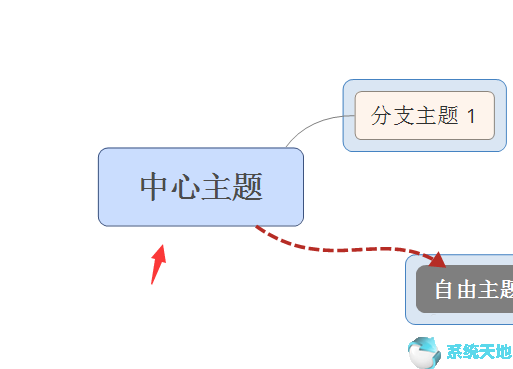
2.点击xmind菜单中的修改选项。
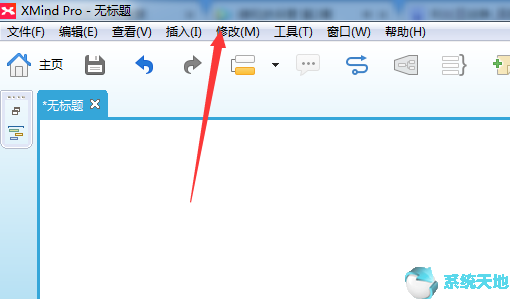
3.在下拉菜单中,选择选项菜单作为标签。
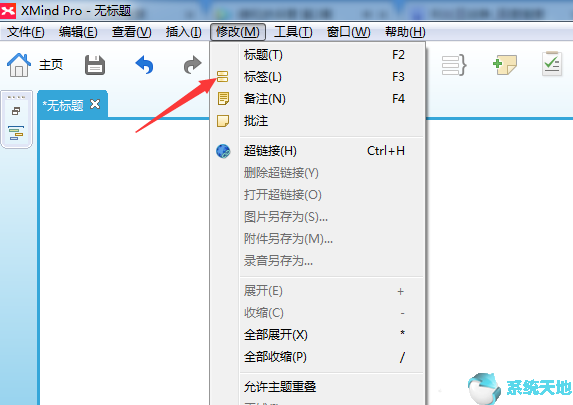
4.然后,标题中的输入框弹出标签,输入标签。
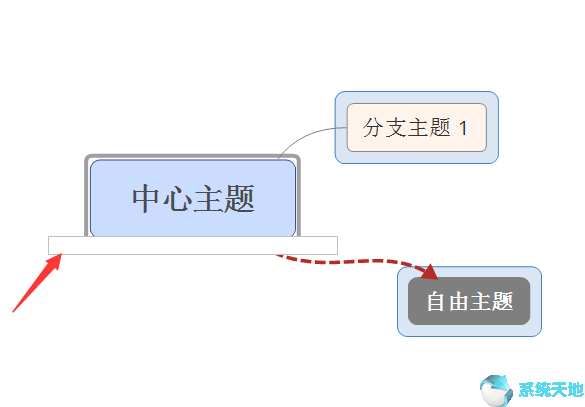
5.当文本输入完成后,可以直接按Enter键,然后标签输入完成。
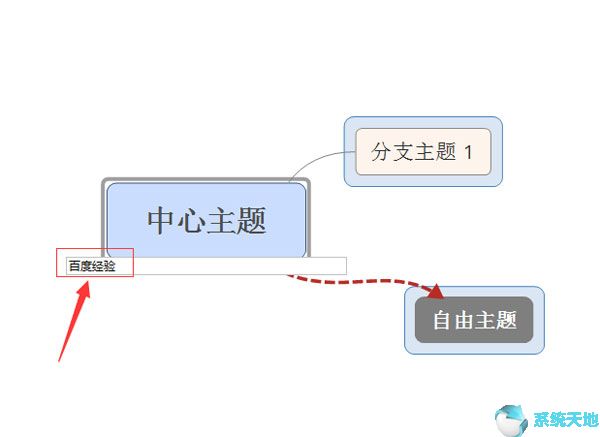
6.可以看到主题上的标签输入完成了。
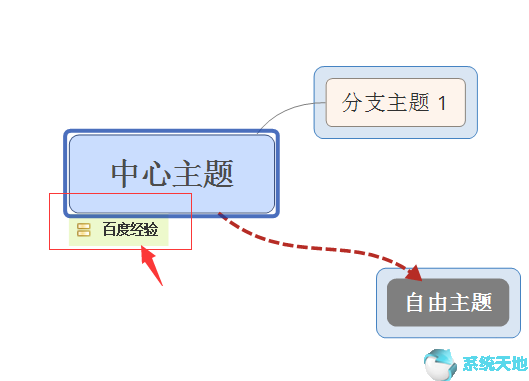
以上是边肖分享给大家的Xmind 8思维导图的具体标注方法。感兴趣的用户可以按照上面的步骤,试一试。希望以上教程能帮到你,关注系统世界精彩资讯教程。








